Haben Sie sich die Software Reimage Repair installiert, sollten Sie diese umgehend entfernen. Unsere Anleitung zeigt Ihnen die einzelnen Schritte.
Schritt 1: Reimage deinstallieren
Bei Reimage handelt es sich um eine sehr teure und nicht empfehlenswerte Software. Die Software wird meist ungewollt und unbemerkt auf dem PC installiert und nistet sich anschließend in Browser und System ein. Reimage verspricht Sie vor den Gefahren im Netz zu schützen und vor Schädlingen zu befreien. Bei der Installation kostenloser Software-Vollversionen werden häufig zusätzliche und meist unnütze Programme mit kopiert. Bei der Standard-Installation werden überflüssige Zusatzanwendungen als „ausgewählt“ zur Installation angeboten und leider oft von den Nutzern übersehen und unerwünschtes wie Reimage mitinstalliert.
- Reimage deinstallieren: Öffnen Sie die Systemsteuerung und sortieren Sie die Liste der installierten Programme nach dem Installations-Datum. Entfernen Sie hier den Eintrag „Reimage“ und alle weiteren unbekannten Neuzugänge. Eine Schritt-für-Schritt-Anleitung finden Sie in diesem Tipp. Lässt sich Reimage auf anhieb nicht entfernen kannst du noch Revo Uninstaller versuchen.
- System scannen: Der AdwCleaner scannt Ihren PC und Browser auf die verbliebenen Dateien von Reimage und entfernt sie von Ihrem Rechner. Eine Anleitung findest du hier.
- Malwarebytes Anti-Malware: Um ganz sicher zu gehen, können Sie Ihren Computer auf weitere Schädlinge überprüfen. Dieser kostenlose Viren-Scanner weist eine hohe Erkennungsrate und löscht Viren zuverlässig.
- JRT: Die letzten übrig gebliebenen Dateien entfernt dieses Tool für Sie.
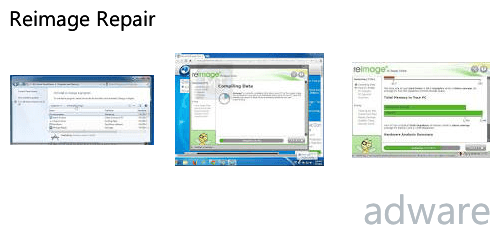
Schritt 2: Reimage Repair entfernen
Sollte sich Reimage auch weiterhin auf Ihren Browser auswirken, sollten Sie ihn aus Sicherheitsgründen zurücksetzen. Führen Sie die folgenden Anleitungen für alle installierten Browser durch.
- Anleitung: Google Chrome
- Anleitung: Firefox Browser
- Anleitung: Internet Explorer
- Anleitung: Safari
- Anleitung: Opera
Sollte eine Entfernung von Reimage nicht vollständig möglich sein, oder sollte die Adware immer wieder zurückkommen: Melde dich bitte im Trojaner-Board, damit die Ursache festgestellt und die Erkennung des AdwCleaners angepasst werden kann.Gerne würden wir erfahren, wo du Dir die Browser-Werbung eingefangen hast, teile es uns in den Kommentaren mit!
Wenn Dir die Anleitung zum Entfernen von Reimage geholfen hat, dann empfehle diese Seite weiter. Danke. Wir freuen uns über jedes Feedback.
Weitere Informationen:
Reimage Repair – Ja oder lieber nicht?

: failed to open stream: No such file or directory in <b>/var/www/vhosts/trojaner-board.de/anleitung.trojaner-board.de/httpdocs/wp-content/themes/goodnews5/framework/functions/vthumb.php</b> on line <b>52</b><br /> http://deeprybka.trojaner-board.de/bausteine/windowsrepair/3.1/1.png)



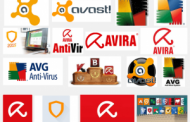
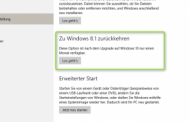

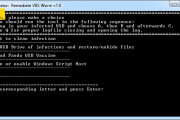



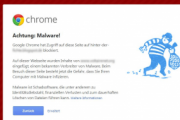



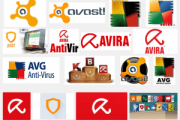
9 Comments
Edwin Klimmt
Wie kann ich reimage am besten löschen oder deinstallieren.
admin
Hallo, befolge die Anleitung. Revo-Uninstaller sollte helfen.
Claudia
Hallo!
Habe offensichtlich auch den Reimage Repair installiert. Versuche die Anleitung zu befolgen, jedoch taucht das Programm bei mir in den Programmen und Features nicht auf. Unter welchem Namen ist das sonst noch zu finden? Auch sonst ist da nichts zu finden, was auffällig erscheint. Aber ich habe definitiv etwas laufen, das mich immer wieder beim Surfen mit Mozilla oder Opera auf die reimage-Seite weiterlitet. Zur Zeit quasi kein Surfen möglich, kann keinen link anklicken, ohne dass ich zu dieser Seite weiter geleitet werde. Was kann ich tun?
Habe Win8 übrigens…
Danke im Vorraus !
admin
Hallo, hast Du auch den RevoUninstaller versucht? Falls es weiterhin nicht klappt, melde Dich im Forum, wir helfen Dir gerne.
bauzerlaus
Hi,
habe mir auch reimage eingefangen. Habe alle Anweisungen wie oben beschrieben durchgeführt.
Leider ohne Erfolg. Bei jedem Start vom Explorer erscheint reimage.
Kann noch jemand helfen?
viele Grüße
thadeus rocker
ich habe den „reimage“ gestern eingefangen. es gibt 2 varianten vermute ich, wie ich ihn eingefangen habe. ich wurde auf die „datenschutzbestimmungen“ von google chrome aufmerksam gemacht die ich durchlesen und bestätigen musste. die andere: ständig wurde ich aufgeforder den win installer neu zu laden. (aber wie wurde diese Aufforderung auf meinem PC installiert?)
ich habe den malwarebytes und den Adwcleaner heruntergeladen und konnte den „trojaner/virus“ entfernen. hoffentlich. ich habe beide protokolle der programme als txt. datei gespeichert. irgendwo in der anleitung habe ich gelesen ich soll diese euch zukommen lassen.
jetzt meine frage an den admin. brauchst du die protokolle noch und wie soll ich dir diese hinsenden?
vielen dank für die gute anleitung und die hilfe
gruess thadeus
Rolf Beckemeyer
mit dem AdwCleaner konnte ich Reimage Repair von meinem Rechner verbannen. Herzlichen Dank für den Tipp.
MfG
Rolf Beckemeyer
Manfred Karl
Ich habe eine bezahlte Version von Reimage.
Arbeitet zuverlässig, meldet sich regelmäßig zu Reparaturen und findet immer wieder Fehler.
Ich weis nicht ob wirklich etwas gefunden wird. Ich vertraue vorerst. Habe jedoch keine Schwierigkeiten bemerkt.
Ich bin allerdings etwas verunsichert, da ich immer wieder neue Warnungen im Netz über diese Programm finde.
Würde gerne „am Ball bleiben“ und weitere Berichte über diese Programm bekommen.
Herzlichen Dank
Manfred
Uwe
Hallo, habe eben das Programm in der Systemsteuerung unter deinstalieren entfernt und die Firefoxversion repariert.
Ich hoffe das es reicht. Ich habe Windows 10 instaliert und mir dabei den Reimage eingefangen.
Hatte das Teil schon einmal entfernt aber beim nächsten Neustart war er wieder da.
Na mal sehen. Trotzdem vielen Dank für die Tips. Gruß Uwe